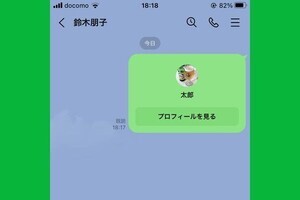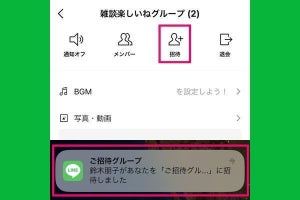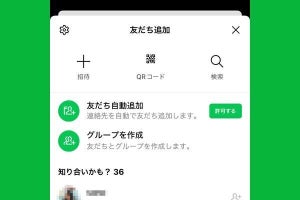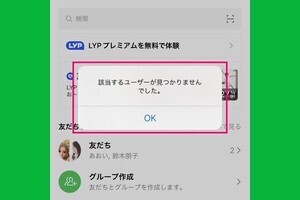LINEの「招待」機能とは?
LINEアカウントを持っていない人にLINEを始めてもらいたい。LINEの「招待」はそんな相手をLINEに誘うのにぴったりの機能です。
そのほか、LINEではまだ友だちになっていないけど、電話番号やメールアドレスがわかる相手に自分のLINEアカウントを伝えたいときにも「招待」機能は便利です。
- まだLINEを始めていない人(アカウントを持っていない人)を招待する
- LINEでは友だちになっていないが、電話番号やメールアドレスがわかる人を招待する
LINEに招待する方法
LINEの「招待」機能を使うときは、「友だち追加」画面から行います。「招待」は、スマホの連絡先(アドレス帳)に登録している情報をもとに、相手の電話番号かメールアドレスのいずれかに自分のLINEアカウントへのリンクを送る仕組みです。
もし相手がLINEを利用していない場合は、相手がLINEアプリをインストールして、アカウント登録を行ってから、あなたのLINEアカウントを確認するという流れになります。
-

【3】相手の電話番号に招待を送る場合は「SMS」を、相手のメールアドレスに招待を送る場合は「メールアドレス」を選択します。以降の手順は「SMS」を選んだ場合と「メールアドレス」を選んだ場合に分けて説明します
相手の電話番号にSMSを送って招待する方法
相手の電話番号を知っている場合は、SMS(ショートメッセージ)を送ってLINEに招待できます。SMSで招待するには、事前に自分のスマホの連絡先(アドレス帳)に相手の電話番号を登録しておく必要があります。なぜなら、LINEの「招待」機能では、相手の電話番号を手動で入力できないからです。
それでは、SMSを送って招待する方法を説明します。先ほど説明した手順【3】の続きです。
-

【3】LINEの「ホーム」→「友だち追加」→「招待」の順に進んで、「SMS」をタップします
-

【4】連絡先(アドレス帳)に登録している電話番号が表示されます。相手にチェックを入れて「招待」をタップします
相手のメールアドレスにEメールを送って招待する方法
相手のメールアドレスを知っている場合は、メールでLINEに招待できます。メールで招待する場合も、事前に自分のスマホの連絡先(アドレス帳)に相手のメールアドレスを登録しておく必要があります。電話番号の項でも説明しましたが、「招待」機能では、相手のメールアドレスを手動で入力できないからです。
-

【3】LINEの「ホーム」→「友だち追加」→「招待」の順に進んで、「メールアドレス」をタップします
-

【4】連絡先(アドレス帳)に登録しているメールアドレスが表示されます。相手を選んで「招待」をタップします
招待できないときは「連絡先」のアクセス許可を確認
LINEの友だち追加画面で「招待」ボタンをタップしたときに、「連絡先」の設定に関する警告メッセージが表示されて、招待できない場合があります。これは、LINEアプリにスマホの連絡先へのアクセスを許可することで解決できます。
以下に、iPhone(iOS)、Andoroidそれぞれの設定方法を説明します。
iPhone(iOS)でLINEに「連絡先」のアクセスを許可する方法


【1】iOSの「設定」を開いて、「プライバシーとセキュリティ」を選択します
【2】「連絡先」をタップします(左上の画面)
【3】「LINE」のスイッチをタップしてオンにします(右上の画面)
【4】LINEアプリに戻って、「友だち追加」画面の「招待」をタップします
AndroidでLINEに「連絡先」のアクセスを許可する方法


【1】Androidの「設定」を開いて、「アプリ」を選択します
【2】「アプリ」の一覧から「LINE」を選択します
【3】LINEアプリの設定画面が開いたら、「権限」をタップします
【4】「アプリの権限」画面で「連絡先」をタップします(左上の画面)
【5】「許可する」をタップしてチェックを入れます(右上の画面)
【6】LINEアプリに戻って、「友だち追加」画面の「招待」をタップします
LINEに招待されたらどうする? 招待を受けた側の対処法
自分のスマホにSMSやメールでLINEの招待が送られてきたときは、どうすればいいでしょうか。「まだLINEは始めていないけど、この機会に登録する」という人や、「すでにLINEを使っているので、相手を友だち追加したい」という人がいるでしょう。また、LINEを使いたくない、友だちにはなりたくない、というケースもあります。それぞれの手順を紹介します。
- LINEをまだ始めていない人は、LINEアカウントを新規作成する
- LINEアカウントを持っている人は、招待された相手を友だちに追加する
- LINEアカウントの有無に関わらず、招待を無視する
LINEの招待からアカウントを作成する方法
LINEを一度も使ったことがない場合は、スマホで招待のSMSやメール開き、「ダウンロードはこちら」のリンクから、LINEアプリをインストールするところから始めます。LINEアプリをインストールしたら、画面の指示にしたがって自分のLINEアカウントを新規作成します。その後、招待してくれた相手を友だち追加します。
-

【2】iPhoneはApp Storeから、AndroidはPlayストアからLINEアプリをインストールします
-

【3】インストールしたLINEアプリを起動したら、「新規登録」をタップしてアカウントを作成します
【4】アカウントを作成して、LINEを使えるようになったら、次項の手順で招待してきた相手を友だちに追加するといいでしょう
LINEの招待から友だち追加する方法
SMSやメールで送られてくるLINEの招待には、招待を送ってきた人のLINEアカウントにつながるURLとQRコードが入っています。URLをタップするか、QRコードをスキャンすると、招待してくれた相手のプロフィール画面が表示されます。その画面で友だちに追加すると、LINEで繋がることができます。
-

【1】招待のSMSやメールを開き、相手アカウントのリンクをタップします。QRコードを読み取る方法でもOKです
-

【2】相手のプロフィール画面が表示されたら、「追加」ボタンをタップして友だちに登録します
【3】相手を友だち追加したら、挨拶のトークを送って「招待」を受けたことを知らせるといいでしょう
LINEの招待は無視しても構わない?
LINEの招待を受け取ったけれど、相手のことを知らない場合もあるでしょう。そんなときは、相手はどこかで入手した電話番号やメールアドレスに適当に「招待」を送りつけている可能性があります。不審な相手の場合は、招待を無視してそのまま放置してもかまいません。
また、相手とLINEで繋がりたくない場合、もしくは自分がLINEを始めたくない場合も招待を無視していれば、相手は気づかない可能性もあります。もし相手からLINEの招待について問われることがあったら、理由を説明するなどしましょう。
LINEグループに招待する方法は?
この記事では、LINEの「友だち追加」機能の一つである「招待」について解説しましたが、LINEグループにもメンバーを加えるための「招待」機能があります。
グループの「招待」ボタンをタップした後の手順は、「友だちリストから選ぶ」「QRコードやリンクを発行する」「メールやSMSを送る」の3パターンがあります。LINEグループの招待機能については、下記の関連記事を参照してください。
【関連記事】
LINEグループに友だちを招待する方法、追加する方法